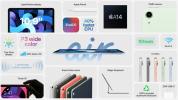Smartphones har revolutioneret den måde, vi kommunikerer på, og emoji er en stor del af årsagen. Disse små tegneseriesymboler har hjulpet os med at kommunikere hurtigt og samtidig tilføjet et lag af udtryk til vores budskaber. Uanset om du er glad, ked af det eller noget midt imellem, er der en emoji, der hjælper dig med at fange dine følelser. Men alle disse emoji vil ikke gøre dig noget godt, hvis du ikke kan finde ud af, hvordan du aktiverer dem og arbejder på tastaturet.
I denne guide vil vi udfylde dig om, hvordan du hurtigt og nemt kan tilføje emoji-tastaturet til Beskeder-appen i iOS.
Anbefalede videoer
Sådan aktiverer du emoji-tastaturet på en iPhone



Hvis du kæmper for at begynde at bruge emoji på din iPhone, det er nemt at komme i gang. Alt du skal gøre er at sikre dig, at du har aktiveret emoji-skrifttypen. Du ved, om du gør det, fordi dit tastatur tydeligt viser det velkendte smiley ansigt i den nederste række af dit tastatur. Hvis du ikke kan se det, er det her, hvordan du aktiverer det.
Relaterede
- Hvor meget koster Apple Music, og hvordan kan du få det gratis?
- Apple kan stå over for "alvorlig" iPhone 15-mangel på grund af produktionsproblem, siger rapporten
- De bedste datingapps i 2023: vores 23 foretrukne
Naviger til Indstillinger på din iPhone, rul ned, og tryk på Generel mulighed. Når du er der, så tryk Tastatur og så Tastaturer at få adgang til Tilføj nyt tastatur kommando. Herefter skal du rulle ned og trykke på Emoji (du vil se dette på sproglisten og andre tastaturer).
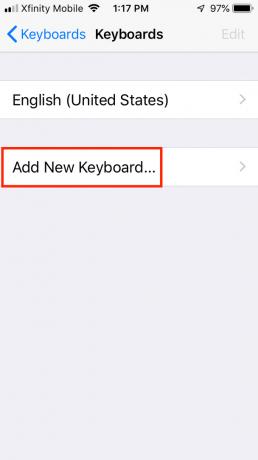


Tillykke, nu kan du endelig begynde at bruge dit emoji-tastatur. Nyd friheden ved at bruge et væld af smileys, og hvilken slags smiley du bruger er helt op til dig. Din familie og venner er ikke engang klar til alle de utrolige emojis, du er ved at sende.
For at sikre, at du har downloadet og installeret emoji-tastaturet, skal du bruge lidt tid på at undersøge dit eksisterende tastatur. Du bør se et smiley ansigt her med det samme. Dette glade ikon er det afslørende tegn på, at du kan begynde at bruge dit emoji-tastatur med det samme. Når du vil begynde at sende emojis, skal du blot klikke på smiley-ikonet, og en gruppe af andre symboler inkluderet i skrifttypen dukker op. Du kan brug din emoji skrifttype med forskellige iPhone-apps, herunder Mail, Noter og Beskeder. Hvis du foretrækker det, kan du også bruge det i de mange andre apps, du har installeret, som er kompatible med Apples Color Emoji-skrifttype.
Vi anerkender, at emojis er underholdende at bruge, men sandheden er, at de ikke er essentielle (især i den professionelle verden). På grund af dette kan du altid fjerne dit emoji-tastatur. Processen tager kun omkring et minut i alt. For at gøre dette skal du navigere til Indstillinger > Generel > Tastatur > Tastaturer. Når du er der, skal du klikke på Rediger i øverste højre hjørne og derefter klikke Slet (du vil bemærke, at dette er lige ved siden af Emoji). Bekræft, at du vil slette dit emoji-tastatur ved at trykke Slet en anden gang.
Redaktørernes anbefalinger
- En anden rapport tyder på, at iPhone 15 Pro vil være dyrere
- Sådan oplader du din iPhone hurtigt
- En iPhone er lige blevet solgt for et vanvittigt beløb på auktion
- Sådan slipper du af med en andens Apple ID på din iPhone
- Denne foldetelefon er lettere end iPhone 14 Pro Max
Opgrader din livsstilDigital Trends hjælper læserne med at holde styr på den hurtige teknologiske verden med alle de seneste nyheder, sjove produktanmeldelser, indsigtsfulde redaktionelle artikler og enestående smugkig.